Labojiet ekrāna izdegšanu AMOLED vai LCD displejā
Miscellanea / / November 28, 2021
Displejs ir galvenais faktors, kas ietekmē mūsu lēmumu iegādāties konkrētu viedtālruni. Sarežģītākā daļa ir izvēlēties starp AMOLED (vai OLED) un LCD. Lai gan pēdējā laikā lielākā daļa vadošo zīmolu ir pārgājuši uz AMOLED, tas nenozīmē, ka tas ir nevainojams. Viens no jautājumiem, kas rada bažas saistībā ar AMOLED displeju, ir ekrāna iedegšana vai spoku attēli. AMOLED displejiem ir daudz lielāka iespēja saskarties ar ekrāna izdegšanas, attēla saglabāšanas vai spoku attēlu problēmu, salīdzinot ar LCD. Tādējādi debatēs starp LCD un AMOLED pēdējam šajā jomā ir skaidrs trūkums.
Tagad jūs, iespējams, neesat pieredzējis ekrāna izdegšanu, taču daudzi Android lietotāji to ir piedzīvojuši. Tā vietā, lai šis jaunais termins būtu neizpratnē un neizpratnē un pirms ļautu tam ietekmēt jūsu galīgo lēmumu, labāk ir iepazīties ar visu stāstu. Šajā rakstā mēs apspriedīsim, kas patiesībā ir ekrāna iedegšana un vai varat to labot. Tātad, bez turpmākas runas sāksim.
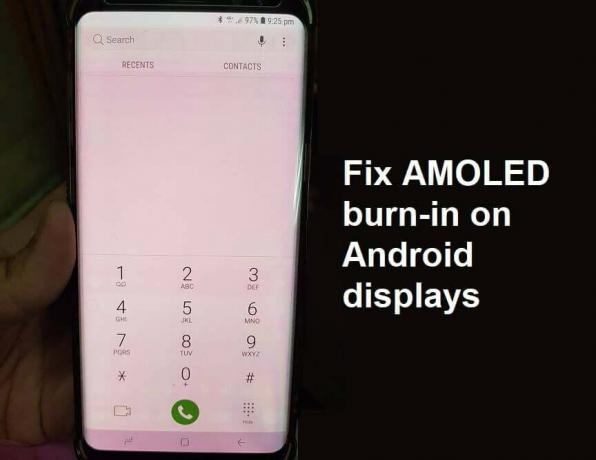
Saturs
- Labojiet ekrāna izdegšanu AMOLED vai LCD displejā
- Kas ir ekrāna iedegšana?
- Kas izraisa ekrāna iedegšanu?
- Kādi ir profilakses pasākumi pret sadedzināšanu?
- Kā noteikt ekrāna iedegšanu?
- Kādi ir dažādi ekrāna iedegšanas labojumi?
- 1. metode: samaziniet ekrāna spilgtumu un taimautu
- 2. metode: iespējojiet pilnekrāna displeju vai iekļaujošo režīmu
- 3. metode: iestatiet melnu ekrānu kā fona attēlu
- 4. metode: iespējojiet tumšo režīmu
- 5. metode: izmantojiet citu palaišanas programmu
- 6. metode: izmantojiet AMOLED draudzīgas ikonas
- 7. metode: izmantojiet AMOLED draudzīgu tastatūru
- 8. metode. Koriģējošās lietotnes izmantošana
- Ko darīt, ja LCD ekrānā tiek iedegts ekrāns?
Labojiet ekrāna izdegšanu AMOLED vai LCD displejā
Kas ir ekrāna iedegšana?
Ekrāna izdegšana ir stāvoklis, kad displejs cieš no pastāvīgas krāsas maiņas neregulāra pikseļu lietojuma dēļ. To sauc arī par spoku attēlu, jo šajā stāvoklī ekrānā paliek izplūdis attēls un pārklājas ar pašreizējo attēloto vienumu. Ja ekrānā ilgu laiku tiek izmantots statisks attēls, pikseļiem ir grūti pārslēgties uz jaunu attēlu. Daži pikseļi joprojām izstaro tādu pašu krāsu, un tādējādi var redzēt vājas iepriekšējā attēla kontūras. Tas ir līdzīgi cilvēka kājai, kas jūtas mirusi un nespēj kustēties pēc ilgstošas sēdēšanas. Šo parādību sauc arī par attēla saglabāšanu, un tā ir izplatīta problēma OLED vai AMOLED ekrānos. Lai labāk izprastu šo parādību, mums ir jāzina, kas to izraisa.
Kas izraisa ekrāna iedegšanu?
Viedtālruņa displejs sastāv no daudziem pikseļiem. Šie pikseļi izgaismojas, veidojot attēla daļu. Tagad dažādās redzamās krāsas tiek veidotas, sajaucot krāsas no trim zaļās, sarkanās un zilās apakšpikseļiem. Jebkura krāsa, ko redzat ekrānā, tiek iegūta, apvienojot šos trīs apakšpikseļus. Tagad šie apakšpikseļi laika gaitā samazinās, un katram apakšpikselim ir atšķirīgs kalpošanas laiks. Sarkanais ir visizturīgākais, kam seko zaļš un tad zils, kas ir vājākais. Iedegšana notiek zilā apakšpikseļa pavājināšanās dēļ.
Bez tam pikseļi, kas tiek plaši izmantoti, piemēram, ir tie, kas ir atbildīgi par navigācijas paneļa izveidi vai navigācijas pogas pazūd ātrāk. Kad sākas iedegšana, tā parasti sākas no ekrāna navigācijas apgabala. Šie nolietotie pikseļi nespēj radīt tik labas attēla krāsas kā citi. Tie joprojām ir iestrēguši uz iepriekšējā attēla, un tas atstāj aiz sevis attēla pēdas ekrānā. Ekrāna zonas, kuras parasti ilgstoši ir iestrēgušas ar statisku attēlu, mēdz nolietoties apakšpikseļi atrodas pastāvīgā apgaismojumā un nesaņem iespēju mainīt vai pārslēgties izslēgts. Šīs jomas vairs nav tik atsaucīgas kā citas. Nolietotie pikseļi ir atbildīgi arī par krāsu atveides atšķirībām dažādās ekrāna daļās.
Kā minēts iepriekš, zilās gaismas apakšpikseļi nolietojas ātrāk nekā sarkanie un zaļie. Tas ir tāpēc, ka, lai radītu noteiktas intensitātes gaismu, zilajai gaismai ir jāspīd spilgtāk nekā sarkanai vai zaļai, un tas prasa papildu jaudu. Sakarā ar nepārtrauktu jaudas pārpalikumu, zilās gaismas nolietojas ātrāk. Laika gaitā OLED displejs sāk iegūt sarkanīgu vai zaļganu nokrāsu. Šis ir vēl viens iedegšanas aspekts.
Kādi ir profilakses pasākumi pret sadedzināšanu?
Iedegšanas problēmu ir atzinuši visi viedtālruņu ražotāji, kas izmanto OLED vai AMOLED displeju. Viņi zina, ka problēmu izraisa zilā apakšpikseļa ātrāka samazināšanās. Viņi ir izmēģinājuši dažādus inovatīvus risinājumus, lai izvairītos no šīs problēmas. Piemēram, Samsung sāka izmantot pentile apakšpikseļu izkārtojumu visos savos AMOLED displeja tālruņos. Šādā izkārtojumā zilā apakšpikseļa izmērs ir lielāks nekā sarkanais un zaļais. Tas nozīmē, ka tas spētu radīt lielāku intensitāti ar mazāku jaudu. Tas savukārt palielinās zilā apakšpikseļa kalpošanas laiku. Augstākās klases tālruņos tiek izmantotas arī labākas kvalitātes ilgmūžīgas gaismas diodes, kas nodrošina, ka drīz nenotiek iedegšana.
Papildus tam ir iebūvēti programmatūras līdzekļi, kas novērš iedegšanu. Android Wear izstrādājumiem ir “aizsardzības pret apdegumiem” opcija, kuru var iespējot, lai novērstu iedegšanu. Šī sistēma ik pa laikam maina ekrānā redzamo attēlu par dažiem pikseļiem, lai pārliecinātos, ka uz kādu konkrētu pikseļu nav pārāk liela spiediena. Viedtālruņi, kuriem ir vienmēr ieslēgta funkcija, arī izmanto to pašu paņēmienu, lai palielinātu ierīces kalpošanas laiku. Ir arī daži preventīvi pasākumi, ko varat veikt, lai izvairītos no ekrāna izdegšanas. Mēs to apspriedīsim nākamajā sadaļā.

Kā noteikt ekrāna iedegšanu?
Ekrāna iedegšana notiek pakāpeniski. Tas sākas ar dažiem pikseļiem šeit un tur, un tad pakāpeniski tiek bojāti arvien vairāk ekrāna apgabalu. Agrīnā stadijā ir gandrīz neiespējami noteikt izdegšanu, ja vien ekrānā netiek rādīta vienkrāsaina krāsa ar maksimālu spilgtumu. Vienkāršākais veids, kā noteikt ekrāna izdegšanu, ir izmantot vienkāršu ekrāna testēšanas lietotni.
Viena no labākajām Google Play veikalā pieejamajām lietotnēm ir Hajime Namura ekrāna pārbaude. Kad esat lejupielādējis un instalējis lietotni, varat nekavējoties sākt testu. Jūsu ekrāns būs pilnībā piepildīts ar vienkrāsainu krāsu, kas mainās, pieskaroties ekrānam. Maisījumā ir arī daži raksti un gradienti. Šie ekrāni ļauj pārbaudīt, vai, mainoties krāsai, ir saglabājies efekts vai kāda ekrāna sadaļa ir mazāk spilgta nekā pārējā. Krāsu variācijas, miruši pikseļi, bojāts ekrāns ir dažas citas lietas, kurām jāpievērš uzmanība pārbaudes laikā. Ja neko no šīm lietām nepamanāt, ierīcei nav iedegšanas. Tomēr, ja tajā parādās iedegšanas pazīmes, ir daži labojumi, kas var palīdzēt novērst turpmākus bojājumus.
Kādi ir dažādi ekrāna iedegšanas labojumi?
Lai gan ir vairākas lietotnes, kas apgalvo, ka tās maina ekrāna izdegšanas sekas, tās darbojas reti. Daži no tiem pat sadedzina pārējos pikseļus, lai izveidotu līdzsvaru, taču tas nepavisam nav labi. Tas ir tāpēc, ka ekrāna iedegšana ir neatgriezenisks bojājums, un jūs nevarat darīt daudz. Ja daži pikseļi ir bojāti, tos nevar salabot. Tomēr ir daži preventīvi pasākumi, ko varat veikt, lai novērstu turpmākus bojājumus un ierobežotu ekrāna iedegšanu, lai pieprasītu vairāk ekrāna sadaļu. Tālāk ir sniegts to pasākumu saraksts, kurus varat veikt, lai palielinātu displeja kalpošanas laiku.
1. metode: samaziniet ekrāna spilgtumu un taimautu
Tā ir vienkārša matemātika, ka augstāks spilgtums, jo augstāka ir pikseļiem piegādātā enerģija. Ierīces spilgtuma samazināšana samazina enerģijas plūsmu uz pikseļiem un neļaus tiem drīz nolietoties. Varat arī samazināt ekrāna taimautu, lai tālruņa ekrāns izslēgtos, kad tas netiek lietots, tādējādi ietaupot ne tikai enerģiju, bet arī palielinot pikseļu ilgmūžību.
1. Lai samazinātu spilgtumu, vienkārši velciet uz leju no paziņojumu paneļa un izmantojiet spilgtuma slīdni ātrās piekļuves izvēlnē.
2. Lai samazinātu ekrāna taimauta ilgumu, atveriet Iestatījumi tālrunī.

3. Tagad pieskarieties Displejs opciju.
4. Noklikšķiniet uz Miega iespēja un atlasiet a mazāks laika ilgums opciju.
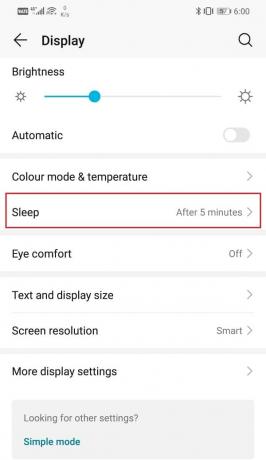

2. metode: iespējojiet pilnekrāna displeju vai iekļaujošo režīmu
Viens no reģioniem, kur vispirms notiek iedegšana, ir navigācijas panelis vai navigācijas pogām atvēlētais reģions. Tas ir tāpēc, ka pikseļi šajā reģionā pastāvīgi parāda vienu un to pašu. Vienīgais veids, kā izvairīties no ekrāna izdegšanas, ir atbrīvoties no pastāvīgā navigācijas paneļa. Tas ir iespējams tikai ieskaujošā režīmā vai pilnekrāna displejā. Kā norāda nosaukums, šajā režīmā visu ekrānu aizņem tā lietotne, kas pašlaik darbojas, un navigācijas panelis ir paslēpts. Lai piekļūtu navigācijas panelim, jums ir jāvelk uz augšu no apakšas. Iespējojot lietotnēm pilnekrāna displeju, pikseļi augšējā un apakšējā apgabalā var mainīties, jo kāda cita krāsa aizstāj navigācijas pogu fiksēto statisko attēlu.
Tomēr šis iestatījums ir pieejams tikai atsevišķām ierīcēm un lietotnēm. Iestatījumos ir jāiespējo iestatījums atsevišķām lietotnēm. Veiciet tālāk norādītās darbības, lai redzētu, kā:
1. Atveriet iestatījumus tālrunī, pēc tam pieskarieties Displejs opciju.
2. Šeit noklikšķiniet uz Vairāk displeja iestatījumu.

3. Tagad pieskarieties Pilnekrāna displejs opciju.
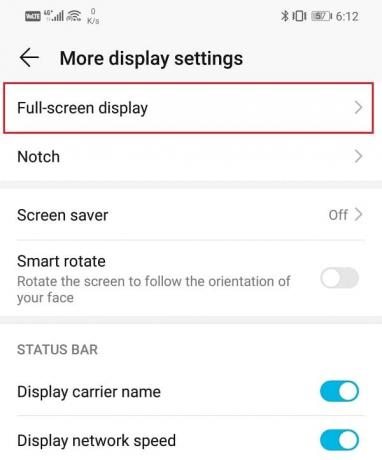
4. Pēc tam vienkārši ieslēdziet slēdzi dažādām programmām tur uzskaitīti.
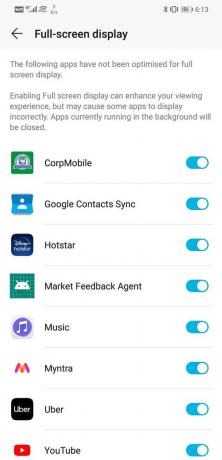
Ja jūsu ierīcē nav iebūvēts iestatījums, varat izmantot trešās puses lietotni, lai iespējotu pilnekrāna displeju. Lejupielādējiet un instalējiet GMD Immersive. Tā ir bezmaksas lietotne, kas, izmantojot lietotni, ļaus noņemt navigācijas un paziņojumu paneļus.
3. metode: iestatiet melnu ekrānu kā fona attēlu
Melnā krāsa displejam ir vismazāk kaitīga. Tam nepieciešams minimāls apgaismojums un tādējādi palielinās pikseļu kalpošanas laiks AMOLED ekrāns. Melna ekrāna izmantošana kā fona attēls ievērojami samazina iespēju izdegšana AMOLED vai LCD displejā. Pārbaudiet savu fona tapešu galeriju, ja vienkrāsains melns ir pieejams kā opcija, iestatiet to kā fonu. Ja izmantojat operētājsistēmu Android 8.0 vai jaunāku versiju, jūs, iespējams, varēsit to izdarīt.
Tomēr, ja tas nav iespējams, varat vienkārši lejupielādēt melna ekrāna attēlu un iestatīt to kā fonu. Varat arī lejupielādēt trešās puses lietotni ar nosaukumu Krāsas izstrādājis Tims Klārks, kas ļauj iestatīt vienkrāsainas krāsas kā fonu. Tā ir bezmaksas lietotne un ļoti vienkārši lietojama. Vienkārši atlasiet melno krāsu no krāsu saraksta un iestatiet to kā fonu.
4. metode: iespējojiet tumšo režīmu
Ja jūsu ierīcē darbojas operētājsistēma Android 8.0 vai jaunāka versija, tai var būt tumšs režīms. Iespējojiet šo režīmu, lai ne tikai taupītu enerģiju, bet arī samazinātu spiedienu uz pikseļiem.
1. Atveriet Iestatījumi savā ierīcē, pēc tam pieskarieties Displejs opciju.
2. Šeit jūs atradīsiet iestatījums tumšajam režīmam.

3. Noklikšķiniet uz tā un pēc tam ieslēdziet slēdzi, lai iespējotu tumšo režīmu.
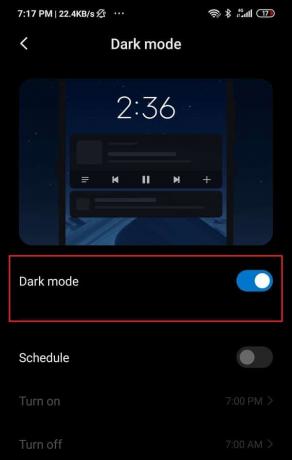
5. metode: izmantojiet citu palaišanas programmu
Ja tumšais režīms jūsu ierīcē nav pieejams, varat izvēlēties citu palaišanas programmu. Tālrunī instalētā noklusējuma palaišanas programma nav vislabāk piemērota AMOLED vai OLED displejam, it īpaši, ja izmantojat standarta Android. Tas ir tāpēc, ka tie izmanto balto krāsu navigācijas paneļa reģionā, kas ir viskaitīgākā pikseļiem. Jūs varat lejupielādēt un instalēt Nova palaidējs savā ierīcē. Tas ir absolūti bezmaksas, un tam ir daudz pievilcīgu un intuitīvu funkciju. Varat ne tikai pārslēgties uz tumšākiem motīviem, bet arī eksperimentēt ar dažādām pieejamajām pielāgošanas opcijām. Varat kontrolēt savu ikonu izskatu, lietotņu atvilktni, pievienot lieliskas pārejas, iespējot žestus un īsinājumtaustiņus utt.

6. metode: izmantojiet AMOLED draudzīgas ikonas
Lejupielādējiet un instalējiet bezmaksas lietotni ar nosaukumu Minimālā ikonu pakotne kas ļauj pārveidot ikonas par tumšām un minimālistiskām, kas ir ideāli piemērotas AMOLED ekrāniem. Šīs ikonas ir mazākas, un tām ir tumšāks motīvs. Tas nozīmē, ka tagad tiek izmantots mazāks pikseļu skaits, un tas samazina ekrāna iedegšanas iespējamību. Lietotne ir saderīga ar lielāko daļu Android palaišanas programmu, tāpēc izmēģiniet to.
7. metode: izmantojiet AMOLED draudzīgu tastatūru
Dažas Android tastatūras ir labāki par citiem, ja runa ir par ietekmi uz displeja pikseļiem. Tastatūras ar tumšiem motīviem un neona krāsas taustiņiem ir vislabāk piemērotas AMOLED displejiem. Viena no labākajām tastatūras lietotnēm, ko varat izmantot šim nolūkam, ir SwiftKey. Tā ir bezmaksas lietotne, un tajā ir daudz iebūvētu motīvu un krāsu kombināciju. Labākā tēma, ko mēs ieteiktu, ir Ķirbis. Tam ir melnas krāsas taustiņi ar neona oranžu burtveidolu.
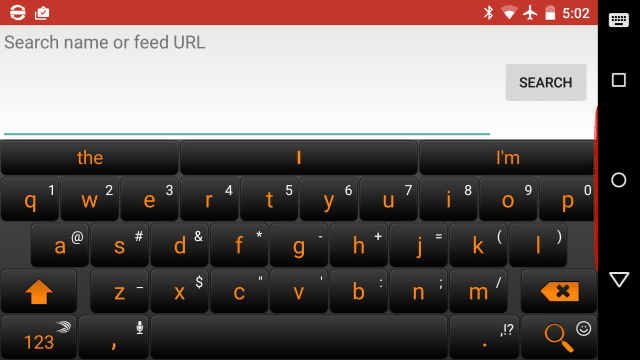
8. metode. Koriģējošās lietotnes izmantošana
Daudzas Play veikala lietotnes apgalvo, ka tās var mainīt ekrāna izdegšanas sekas. Viņi it kā spēj novērst jau nodarītos bojājumus. Lai gan mēs norādījām, ka lielākā daļa šo lietotņu ir bezjēdzīgas, dažas no tām varētu būt noderīgas. Varat lejupielādēt lietotni ar nosaukumu OLED rīki no Play veikala. Šai lietotnei ir īpašs rīks ar nosaukumu Iedegšanas samazināšana, ko varat izmantot. Tas atkārtoti apmāca ekrāna pikseļus, lai mēģinātu atjaunot līdzsvaru. Šis process ietver ekrāna pikseļu pārvietošanu, izmantojot dažādas primārās krāsas ar maksimālo spilgtumu, lai tos atiestatītu. Dažreiz šādi rīkojoties, kļūda tiek novērsta.
iOS ierīcēm varat lejupielādēt Dr. OLED X. Tas gandrīz dara to pašu, ko tā Android līdzinieks. Tomēr, ja nevēlaties lejupielādēt nevienu lietotni, varat apmeklēt arī oficiālo vietni ScreenBurnFixer un izmantojiet vietnē piedāvātos krāsainos slaidus un rūtainos rakstu, lai atkārtoti apmācītu pikseļus.
Ko darīt, ja LCD ekrānā tiek iedegts ekrāns?
Kā minēts iepriekš, ir maz ticams, ka ekrāna iedegšana notiks LCD ekrānā, taču tas nav neiespējami. Turklāt, ja LCD ekrānā notiek ekrāna apdegums, bojājumi lielākoties ir neatgriezeniski. Tomēr ir programma ar nosaukumu LCD iedegšanas tīrītājs ko varat lejupielādēt un instalēt savā ierīcē. Lietotne darbojas tikai ierīcēs ar LCD ekrānu. Tas pārveido LCD pikseļus dažādās krāsās ar dažādu intensitāti, lai atiestatītu iedegšanas efektu. Ja tas nedarbojas, jums jāapmeklē servisa centrs un jāapsver LCD displeja paneļa maiņa.
Ieteicams:
- 8 veidi, kā novērst multiziņu lejupielādes problēmas
- Kā cietā veidā atiestatīt jebkuru Android ierīci
Es ceru, ka iepriekš sniegtā apmācība bija noderīga un jums tas izdevās labojiet ekrāna izdegšanu sava Android tālruņa AMOLED vai LCD displejā. Bet, ja jums joprojām ir kādi jautājumi, uzdodiet tos komentāru sadaļā.



